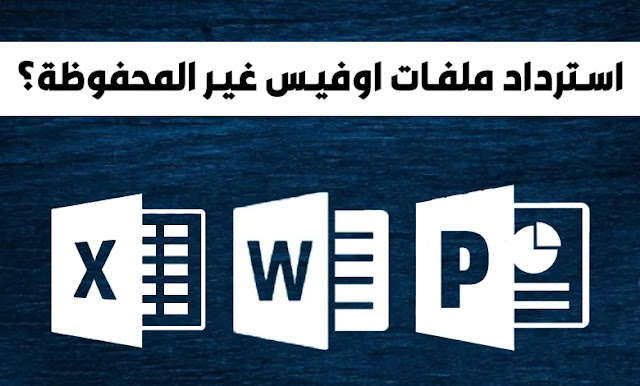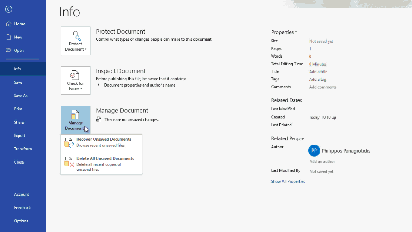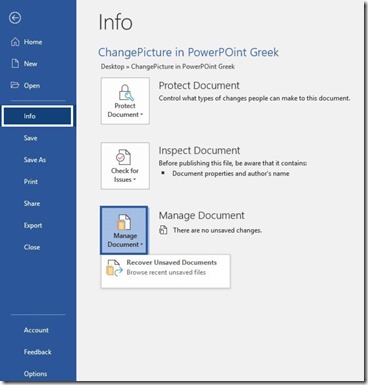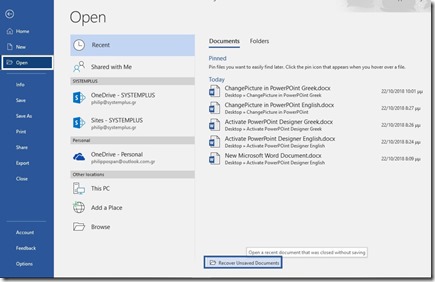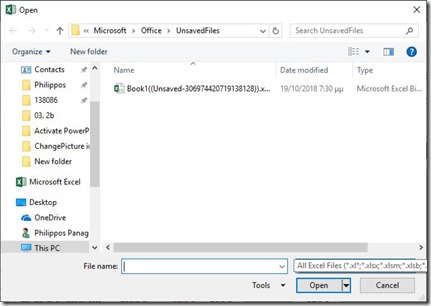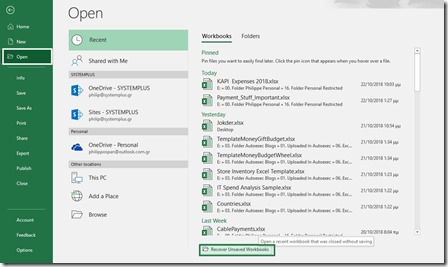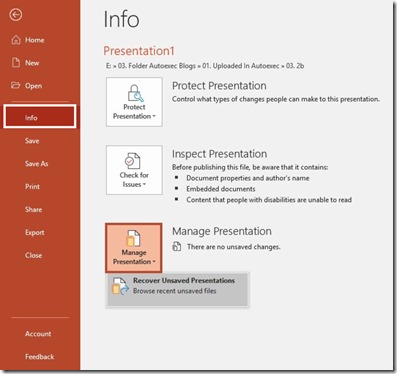أدخلنا الكثير من الكتابة والجهد في كتابة صفحات وورد أو قمنا بإدخال بياناتنا في اكسل أو حتى وضع الصيغة النهائية لعرض بوربوينت. فجأة اغلق البرنامج !
نحن لم ننقذهم حتى. ماذا حدث بعد ذلك؟ كيف نستعيدها ؟ لحسن الحظ، فإنه ليس من الصعب أن استرداد وورد ، اكسل و بوربوينت العروض في الإصدارات الأخيرة من Microsoft Office. هذا هو المكان الذي تظهر فيه ميزة Recover Unsaved Files في Microsoft Office وسيتم وصفها في المنشور أدناه.
كيفية استرداد ملفات Microsoft Office غير المحفوظة؟
كيفية استرداد ملفات وورد غير المحفوظة؟
في الصورة أدناه ، لدي Microsoft Word قيد التشغيل ، حيث قمت بعد ذلك بتحديد علامة التبويب ملف للانتقال إلى Backstage View . مرة واحدة في Backstage View ، من القائمة المنسدلة من اليسار قمت بتحديد فئة المعلومات . بمجرد تحديد فئة المعلومات ، أقوم بتحديد المنطقة المسماة إدارة المستند كما هو موضح أدناه. إذا حددنا زر إدارة المستند الموجود على اليسار ، فستظهر القائمة المنسدلة ، حيث نختار فقط استرداد المستندات غير المحفوظة حيث سنتصفح أحدث الملفات غير المحفوظة.
في الصورة أدناه ، قمت بتحديد أمر " استرداد المستندات غير المحفوظة " ، حيث يظهر مربع الحوار " فتح " وفي حالة وجود أي مستندات وورد غير محفوظة ، فستكون موجودة هنا. كل ما يلزم القيام به هو تحديد موقعه وتحديده ثم الضغط على الزر " موافق" حتى تتم استعادته .
هناك طريقة أخرى ل استرداد و غير محفوظ وورد هي لتحديد الملف Tab للانتقال إلى وراء الكواليس مشاهدة . ثم من Backstage View ، من اليسار ، نختار الفئة Open كما هو موضح أدناه. ثم من منتصف جزء المهام فتح ، في الجزء السفلي ، نحدد ونحدد الأمر Recover Unsaved Documents كما هو موضح أدناه.
كيفية استرداد ملفات اكسل غير المحفوظة؟
في الصورة أدناه ، لدي اكسل قيد التشغيل ، حيث قمت بعد ذلك بتحديد علامة التبويب ملف للانتقال إلى Backstage View . مرة واحدة في Backstage View ، من القائمة المنسدلة من اليسار قمت بتحديد فئة المعلومات . بمجرد تحديد فئة المعلومات ، أقوم بتحديد المنطقة المسماة إدارة المصنف كما هو موضح أدناه. إذا حددنا زر إدارة المصنف الموجود على اليسار ، فستظهر القائمة المنسدلة ، حيث نختار فقط Recover Unsaved Workbooks حيث سنتصفح أحدث الملفات غير المحفوظة.
في الصورة أدناه ، قمت بتحديد أمر Recover Unsaved Workbooks ، حيث يظهر مربع الحوار فتح وإذا كان هناك أي مصنفات غير محفوظة ، فسيكون موجودين هنا. كل ما يلزم القيام به هو تحديد موقعه وتحديده ثم الضغط على الزر " موافق" حتى يتم استعادته . في الصورة أدناه ، يمكننا أن نلاحظ وجود مصنف اكسل غير محفوظ .
هناك طريقة أخرى ل استرداد مصنف اكسل غير محفوظ هي لتحديد الملف Tab للانتقال إلى وراء الكواليس مشاهدة . ثم من Backstage View ، من اليسار ، نختار الفئة Open كما هو موضح أدناه. ثم من منتصف جزء المهام فتح ، في الجزء السفلي ، نحدد ونحدد الأمر Recover Unsaved Workbooks كما هو موضح أدناه.
كيفية استرداد ملفات بوربوينت غير المحفوظة؟
في الصورة أدناه ، لدي Microsoft PowerPoint قيد التشغيل ، حيث قمت بعد ذلك بتحديد علامة التبويب ملف للانتقال إلى Backstage View .مرة واحدة في Backstage View ، من القائمة المنسدلة من اليسار قمت بتحديد فئة المعلومات . بمجرد تحديد فئة المعلومات ، أقوم بتحديد المنطقة المسماة إدارة العرض التقديمي كما هو موضح أدناه.إذا حددنا زر إدارة العرض التقديمي الموجود على اليسار ، فستظهر القائمة المنسدلة ، حيث نختار فقط استرداد العروض التقديمية غير المحفوظة حيث سنتصفح أحدث الملفات غير المحفوظة.
في الصورة أدناه ، قمت بتحديد أمر استعادة مشروع بوربوينت غير محفوظ ، حيث يظهر مربع الحوار فتح وإذا وجدت أي عروض تقديمية غير محفوظة ، فستكون موجودة هنا. كل ما يلزم القيام به هو تحديد موقعه وتحديده ثم الضغط على الزر " موافق" حتى تتم استعادته .
هناك طريقة أخرى ل استرداد و غير محفوظ عرض تقديمي من PowerPoint هي لتحديد الملف Tab للانتقال إلى وراء الكواليس مشاهدة . ثم من Backstage View ، من اليسار ، نختار الفئة Open كما هو موضح أدناه. ثم من منتصف جزء المهام فتح ، في الجزء السفلي ، نحدد ونحدد أمر استرداد العروض التقديمية غير المحفوظة كما هو موضح أدناه.
لذلك لا داعي للذعر ، إذا فقدنا بالصدفة مستند وورد أو اكسل أو بوربوينت . لقد فكرت Microsoft فينا ، وقد أتاحت لنا ميزة استرداد الملفات غير المحفوظة .